7 Bước sửa máy in màu Epson không hút mực mà bạn có thể thử
Máy in màu Epson không hút mực có thể do một số nguyên nhân khác nhau. Bài viết sau đây của Máy In Cao Khoa sẽ giúp bạn tìm hiểu thêm cách sửa máy in màu Epson không hút mực mà bạn có thể thử.
7 Bước sửa máy in màu Epson không hút mực mà bạn có thể thử
Sau đây là 7 bước khắc phục mà bạn có thể thử khi máy in gặp vấn đề không hút mực được bao gồm:

Bước 1: Kiểm tra mực in
Bạn cần chắc chắn rằng hộp mực không cạn. Lúc này, bạn có thể thay thế hộp mực nếu cần. Ngoài ra, bạn cần xem thử hộp mực đã được lắp đúng cách chưa. Bởi vì, máy in sẽ không nhận diện được hộp mực khi không lắp chặt.
Bước 2: Kiểm tra ống dẫn mực (Với máy in sử dụng hệ thống mực liên tục)
Bạn hãy kiểm tra xem ống dẫn mực có bị nghẹt hoặc bị uốn cong không. Bạn cần làm sạch hoặc thay ống nếu cần.
Bước 3: Vệ sinh đầu in
Sử dụng chức năng vệ sinh đầu in trên máy in. Bạn có thể tìm thấy tùy chọn này trong menu cài đặt của máy in hoặc phần mềm máy in trên máy tính.
Nếu việc vệ sinh tự động không hiệu quả, bạn thử vệ sinh thủ công đầu in bằng cách sử dụng dung dịch vệ sinh đặc biệt dành cho máy in hoặc nước cất.
Bước 4: Kiểm tra kết nối
Đảm bảo rằng tất cả các kết nối giữa máy in và máy tính hoặc mạng đều hoạt động tốt. Kiểm tra dây cáp USB hoặc kết nối mạng.
Bước 5: Cập nhật driver máy in
Đảm bảo rằng driver của máy in đã được cập nhật lên phiên bản mới nhất. Bạn có thể tải driver từ trang web của Epson.

Bước 6: Kiểm tra cài đặt máy in
Đảm bảo rằng máy in đã được chọn là thiết bị in mặc định trên máy tính của bạn và các cài đặt in ấn được cấu hình đúng.
Bước 7: Khởi động lại máy in
Đôi khi, việc khởi động lại máy in có thể giúp khắc phục nhiều vấn đề kỹ thuật nhỏ.
Nếu sau khi thử tất cả các phương pháp trên mà máy in vẫn không hoạt động, bạn có thể liên hệ Máy In Cao Khoa để được hỗ trợ kỹ thuật và sửa chữa nhanh chóng.

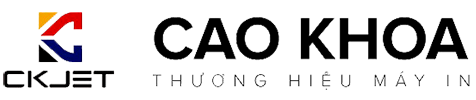
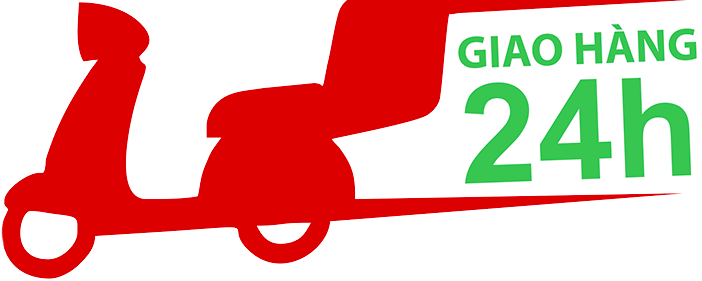



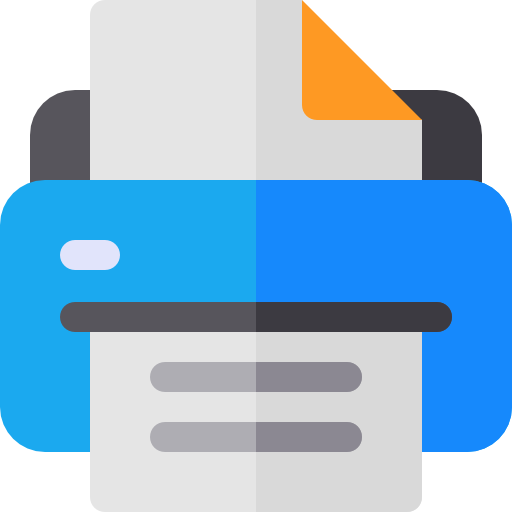
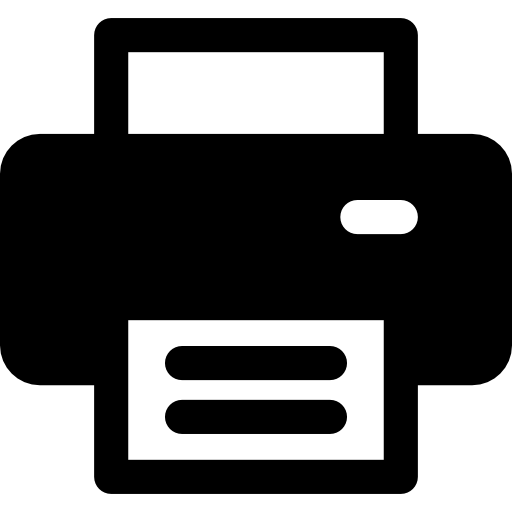
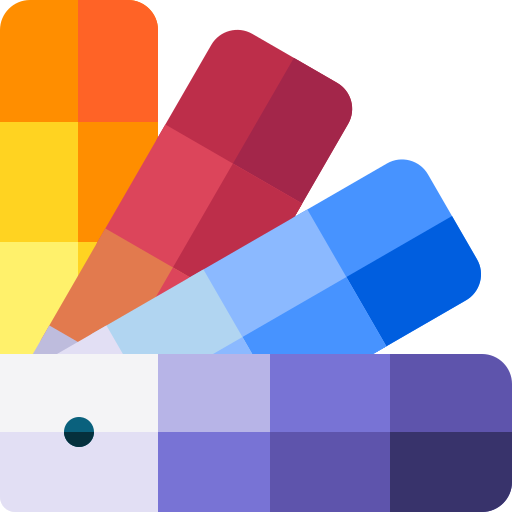
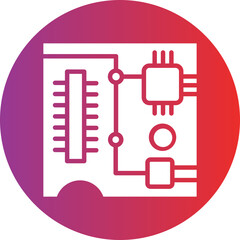
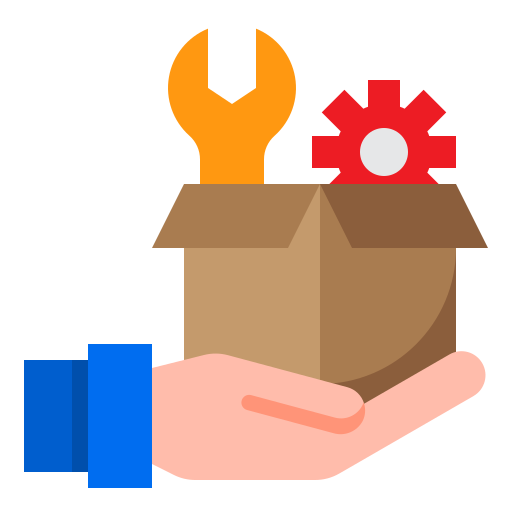



.jpg)






